网站可能会因多种原因突然停止工作。对网站的成功请求通常会给出 200 的状态代码。当网站无法运行时,我们首先要做的事情之一就是找出服务器返回的状态代码。这可能并不总能直接引导您找到问题的根本原因,但有时可以帮助您确定接下来可以采取的一系列步骤,以使网站快速重新启动并运行。
在这篇文章中,您将了解如何修复 WordPress 网站上的 500 错误。
什么是 500 错误及其原因?
500 错误基本上意味着服务器遇到了不知道如何处理的意外情况。因此,它为用户提供的要么是 500 错误页面,要么是全白屏幕。
这个解释对我们没有多大帮助,但是有一些常见的事情可能会导致这个错误。以下是一些示例:
损坏的.htaccess文件 插件有问题或不兼容 PHP 内存有限 WordPress 核心文件损坏修复 WordPress 网站上的 500 错误
现在,我们将简要介绍您可以采取的步骤来解决由上述问题引起的任何错误。让我们开始吧。
损坏的 .htaccess 文件
.htaccess 文件的任何错误配置都可能导致 500 错误。如果您还不熟悉该文件,您应该考虑阅读有关 .htaccess 的入门指南,以了解有关该文件的更多信息。
修复此问题的最简单方法是备份当前的 .htaccess 文件,然后将其从服务器中删除。您通常可以在 WordPress 托管帐户的根目录中找到它。
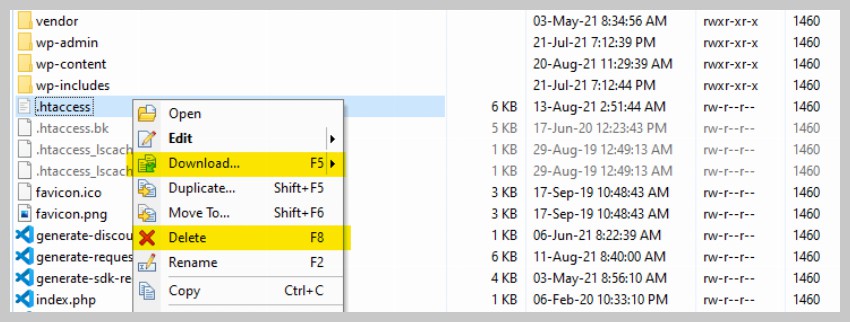
确保在删除文件之前先下载该文件。如果您发现 .htaccess 文件没有导致错误,您可以再次上传该文件。
删除 .htaccess 文件后尝试访问您的网站。如果删除文件可以解决 500 错误,您可以通过访问设置 > 永久链接,然后单击保存更改来生成新的 .htaccess 文件。否则,只需将旧的 .htaccess 文件上传回您的服务器即可。
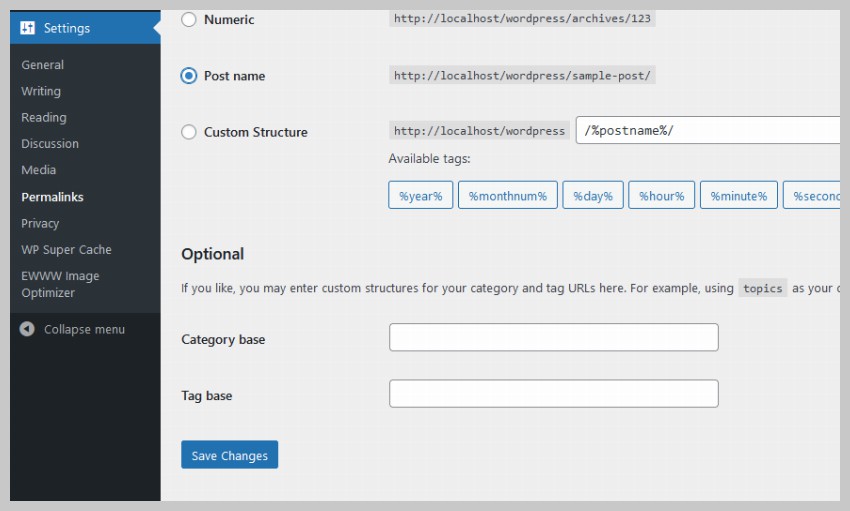
有故障或不兼容的插件
如果停用所有插件可以解决您的问题,那么这意味着其中一个插件导致了 500 错误。现在,您可以开始一一激活它们,看看哪一个出现了问题。激活每个插件后,继续检查网站是否有 500 错误。
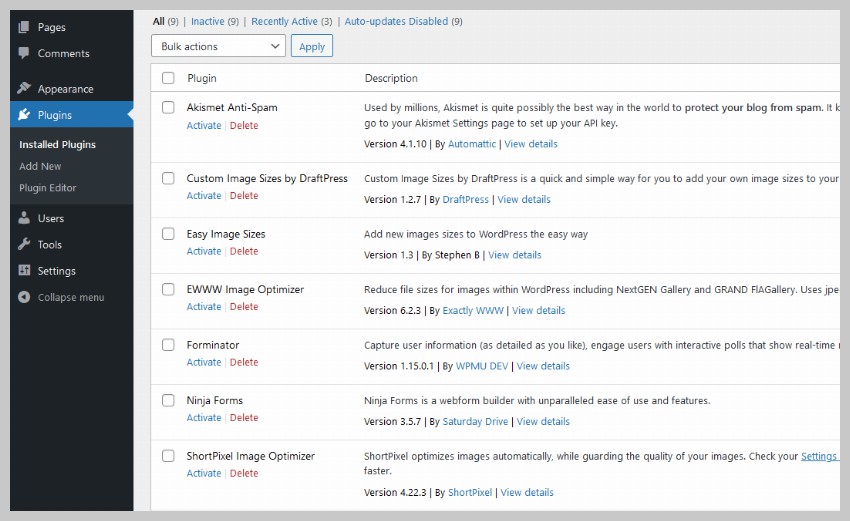
如果激活插件显示 500 错误,您可以联系插件开发人员让他们了解此问题,以便他们可以在下次更新中修复它或建议快速修复。
PHP 内存有限
虽然很少见,但您可能会收到 500 错误,因为主题或插件内的某些内容耗尽了您分配的所有内存。解决此问题的一个快速方法是简单地增加内存限制。
打开您在第一部分中了解的 .htaccess 文件,并将以下行放入其中。
1
2
3
php_value memory_limit 512M
php_value upload_max_filesize 64M
php_value post_max_size 64M
最好将它们放在 # END WordPress 之前,以避免出现任何意外情况。这应该会增加分配的内存。您可以通过转到 WordPress 管理仪表板内的工具 > 站点运行状况 > 信息 > 服务器来检查新值。
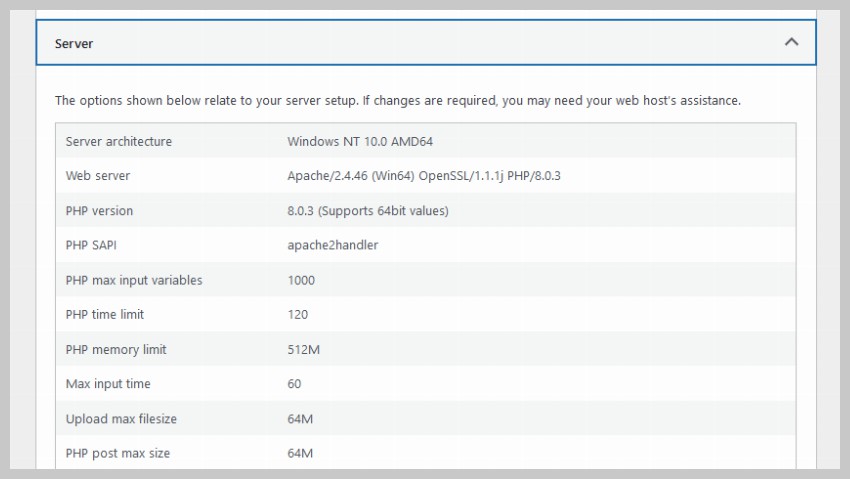
请记住,这只是一个临时的快速修复。理想的解决方案是找出到底是什么导致内存使用量激增,然后修复插件或主题内的该功能。否则,你迟早会再次耗尽内存。
WordPress 核心文件损坏
损坏的 WordPress 核心文件不太可能导致您的网站出现 500 错误。但是,如果上述方法都没有为您解决错误,则值得一试此修复。
我们在这里尝试做的是替换两个名为 wp-admin 和 wp-includes 目录的核心 WordPress 文件。您不应该对这些目录中的文件内容进行任何更改,因为它们用于保持 WordPress 正常运行。有意或无意地更改其中的任何内容都可能导致 500 错误。
第一步是访问 WordPress 下载页面并获取最新版本。之后,您可以提取下载文件的内容,并将 WordPress 安装中的 wp-admin 和 wp-includes 目录中的文件替换为这些新鲜的、未更改的副本使用您的 FTP 客户端。
最终想法
在这篇文章中,我提到了可能导致 WordPress 网站出现 500 错误的四种不同原因,并简要解释了如何修复每个原因。希望其中之一能够解决 500 错误。如果此处提到的所有步骤都不适合您,请考虑联系您的网络托管服务商以获得更多帮助。
以上就是解决WordPress网站上的500错误的方法的详细内容,更多请关注php中文网其它相关文章!

